Listo para rotar un PDF volteado en la dirección correcta, pero no sabes cómo? Esta situación es realmente frustrante, ¿no? Desafortunadamente, a menudo sucede que guarda imágenes o archivos importantes en PDF y luego nota que un par de páginas del PDF no están en la dirección correcta. En casos como este, debe rotar el PDF en la dirección correcta.
Si un PDF está al revés, debe hacer uno rotación 180 grados. Si está desalineado, horizontal o verticalmente, intente girarlo 45 o 90 grados. En otros casos, especialmente si el PDF se obtiene del escaneo de una página, puede ser necesario girar el PDF unos grados, para que pueda alinearlo perfectamente. A continuación veremos cómo solucionar este problema tanto en un ordenador Windows como en un Mac. También analizaremos una solución totalmente online y gratuita que no requiere la instalación de ningún software.
Guía 1. Cómo rotar PDF en Mac OS X
Paso 1. Descargue e instale PDFelement
Haga clic en el enlace propuesto a continuación para descargar PDFelemento para computadoras Mac OS X. Después de obtener el archivo dmg, instálelo en su Mac. PDFelement para Mac es una herramienta de edición de PDF profesional que también permite al usuario rotar un PDF en Mac de forma rápida y sencilla.
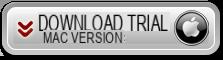
Paso 2. Importar PDF para rotar
Haga clic en el icono de inicio rápido en el escritorio para iniciar PDFElement por Mac. Una vez iniciado, una ventana emergente le recordará que debe importar un archivo PDF. Simplemente navegue en su computadora para seleccionar el archivo PDF que desea cargar. Luego haga clic en la pestaña "PÁGINAS" en la barra de herramientas en la parte superior para abrir y ver las herramientas para administrar y editar páginas PDF. Entre las diversas opciones notarás "Rueda".
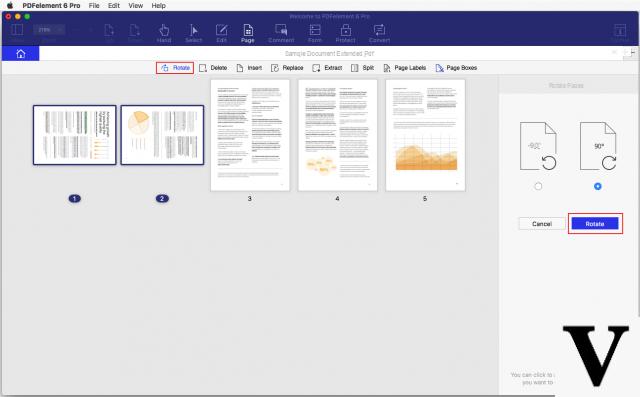
Paso 3. Rotar PDF en Mac OS X
Vaya a la página PDF que desea rotar y haga clic en la herramienta "Rotar". Haga clic en él y luego, desde la derecha, puede continuar con la rotación de 90 grados hacia la derecha o hacia la izquierda.
Si quieres hacer una rotación “no estándar”, y por tanto de unas pocas agradecidas, selecciona la página y haz clic en la parte superior del círculo que aparece ... luego siempre con el ratón mueve el cursor para alinear la página.
Guía 2. Cómo rotar PDF en Windows 10/8/7 / XP / Vista
Paso 1. Descarga PDFelement
Para rotar un PDF con una PC con Windows, descargue e instale PDFelement, una herramienta profesional diseñada para usuarios que desean manipular archivos PDF libremente.
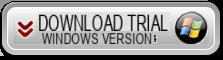
Paso 2. Gire la página PDF en una PC con Windows
Ir al menú "Páginas”En la barra de herramientas y haga clic en Rueda. Cuando haga esto, un cuadro de diálogo le pedirá que seleccione la dirección de rotación del PDF: puede elegir 90 grados en el sentido de las agujas del reloj, 90 grados en el sentido contrario a las agujas del reloj o 180 grados. Seleccione el que necesita y decida en qué página aplicar esta rotación: Todo, solo página actual, rango de páginas, etc.
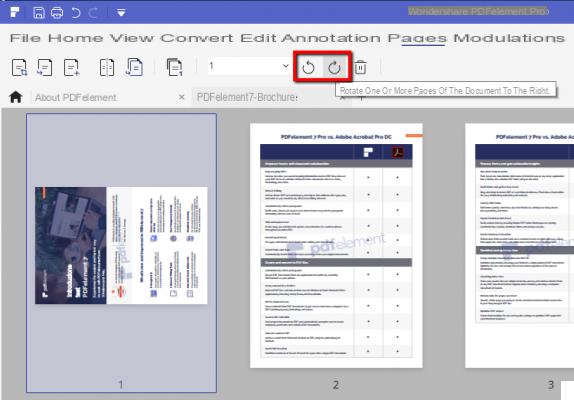
Si la rotación que quieres realizar no es de 90/180 grados, pero es una rotación de unos pocos grados, entonces te recomendamos que eches un vistazo al programa Enderezar PDF que le permite alinear y enderezar el documento PDF para un resultado óptimo
Ayuda 3. Rotar PDF en línea con PDFescape
PDFescape es un servicio en línea gratuito (también disponible en versión de software) que le permite realizar una serie de operaciones de edición en archivos PDF. Entre estas operaciones también está la de rotar el PDF a tu gusto (incluso de forma personalizada y algunos grados).
Estos son los pasos precisos a seguir para rotar un PDF con PDFescape.
Paso 1. Accede al sitio web https://www.pdfescape.com/
Paso 2. Elige la versión "Gratis en línea"Para poder rotar el PDF directamente en línea
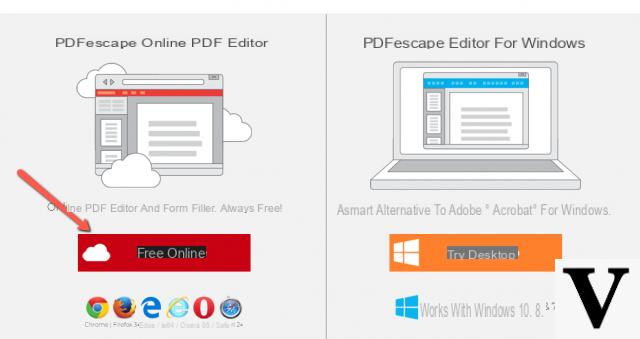
Paso 3. Haga clic en "Cargar PDF a PDFescape" para cargar el PDF que desea rotar o "enderezar"
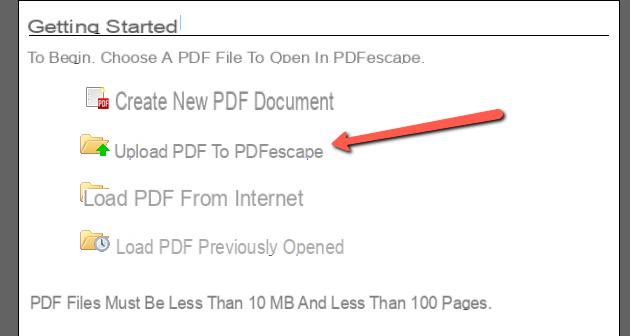
Paso 4. Gire el PDF yendo a la pestaña Página. Aquí encontrará varios botones para rotar el documento.
Girar a la izquierda: permite, con cada clic, rotar el PDF 90 grados a la izquierda
Girar a la derecha: permite, con cada clic, rotar el PDF 90 grados a la derecha
Si desea rotar algunos grados, haga clic en el botón “Más” y aparecerá otro botón en la parte inferior, llamado Enderezar. Haga clic en este botón y luego con el mouse elija la inclinación personalizada para aplicar al PDF. Podrá girar el PDF en el ángulo que desee, incluso solo unos pocos grados.
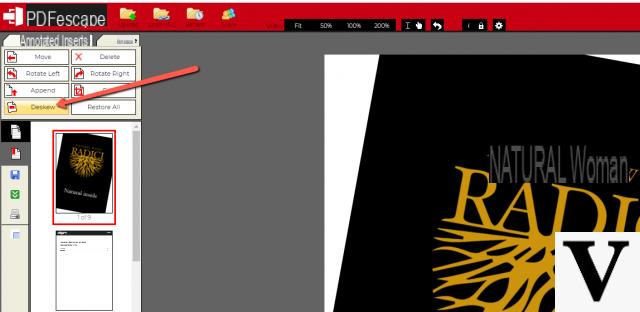
Video tutorial: Cómo rotar PDF con PDFelement
Lástima que el programa no te permita rotar archivos PDF en ningún ángulo y no solo en 90/180 grados.
Sigue siendo un gran software ...
-
Para rotar el PDF algunos grados, puede usar un programa como PDF Deskew: http://www.conversionepdf.com/raddrizzare-pdf.html

























